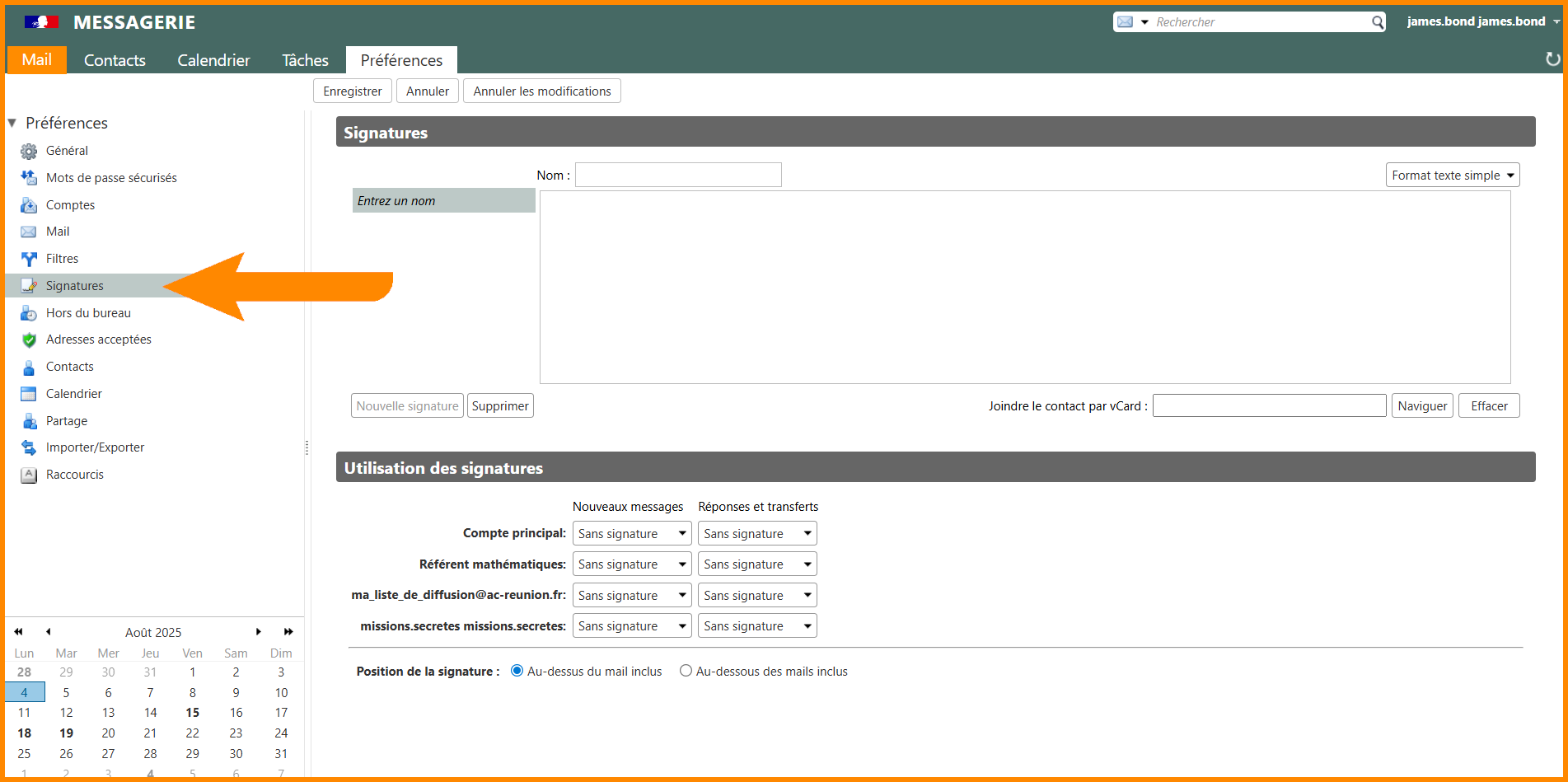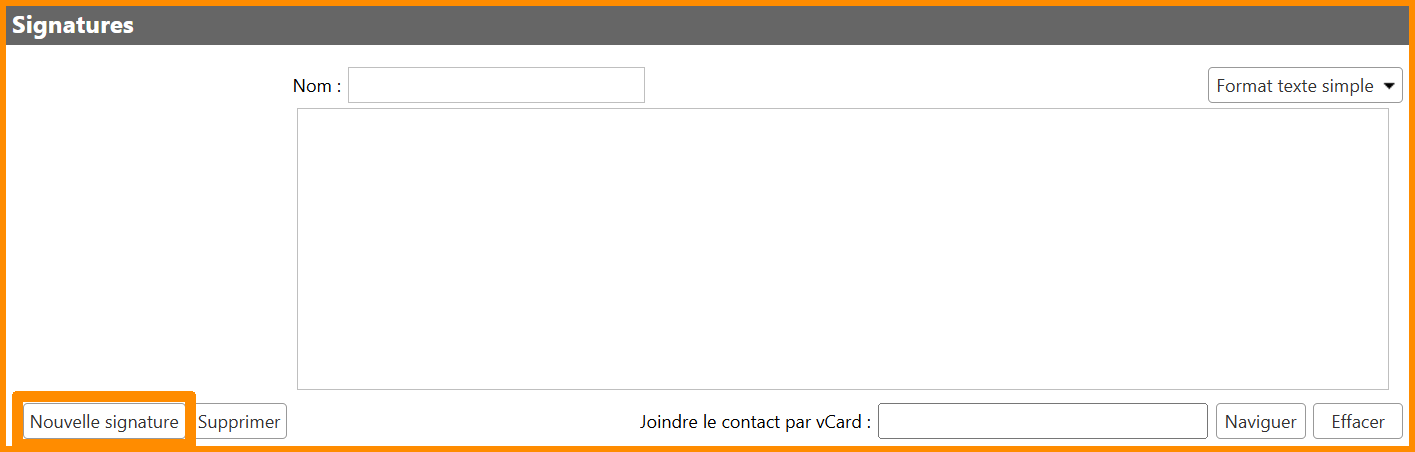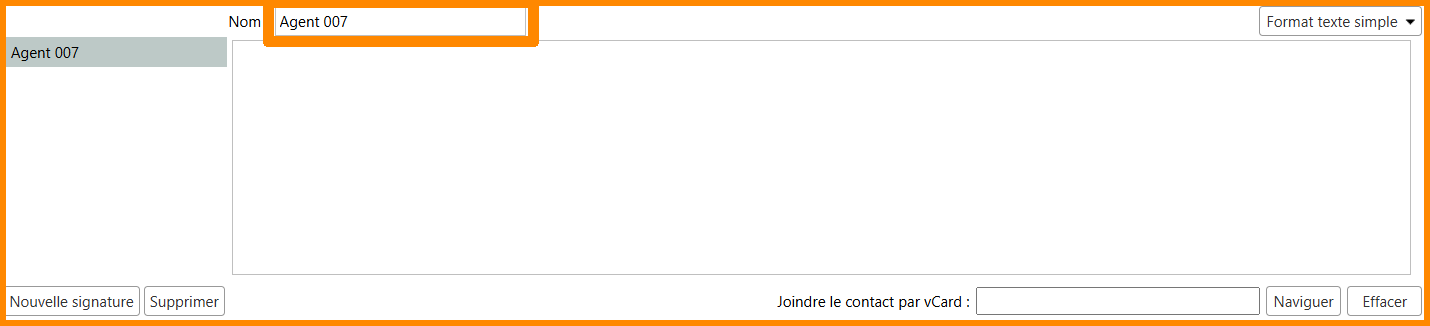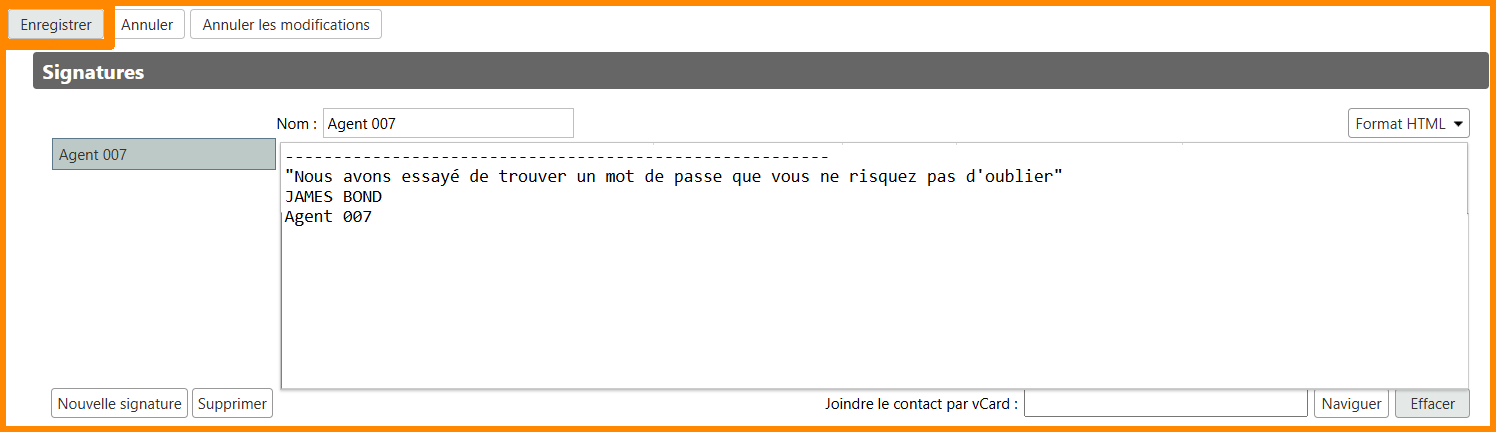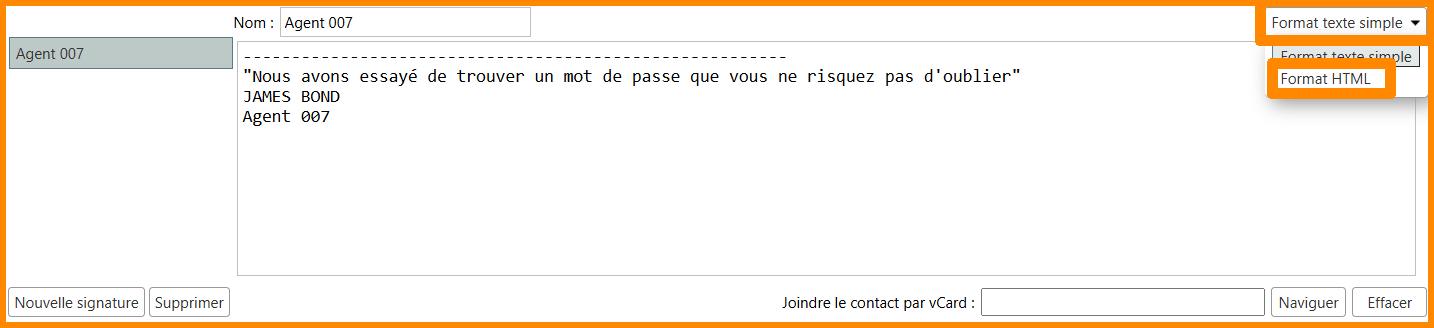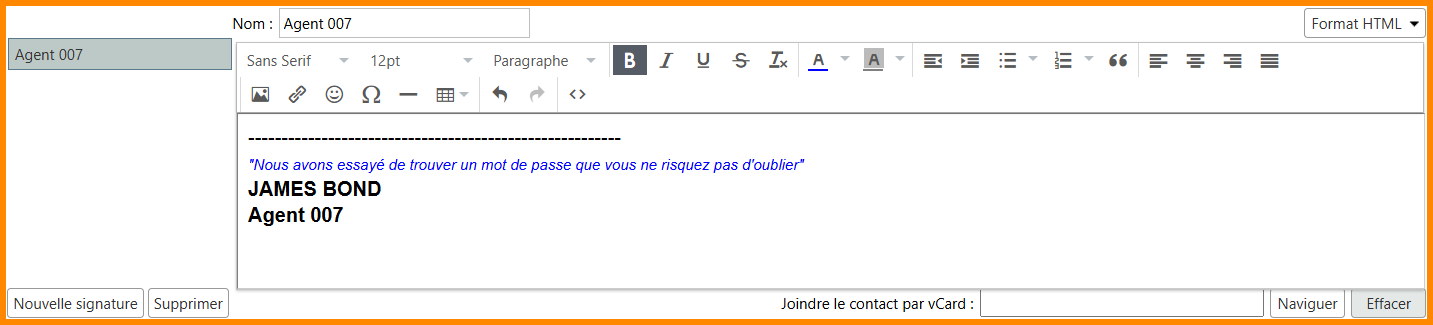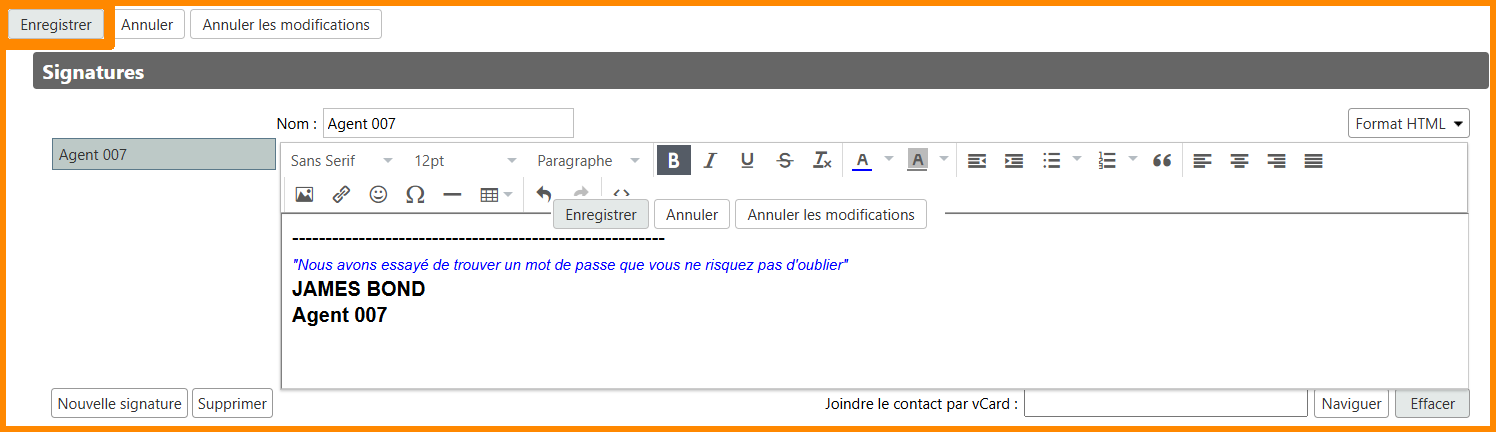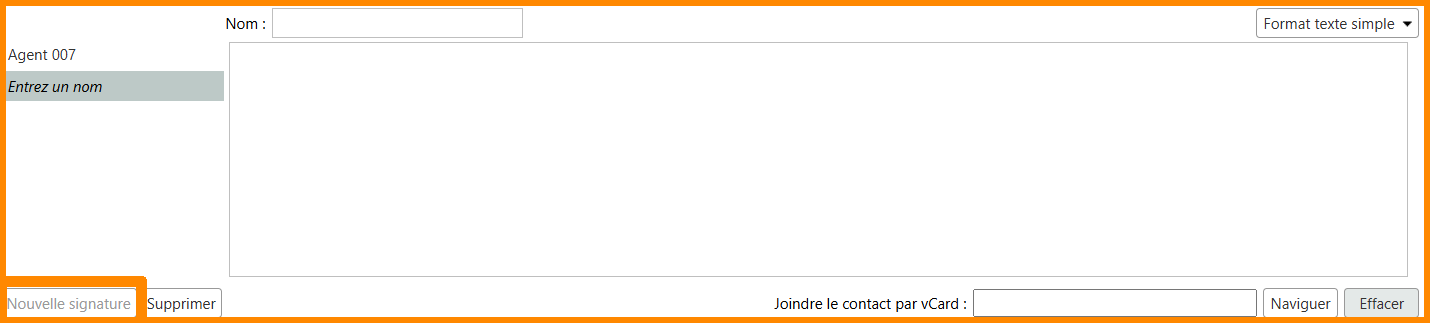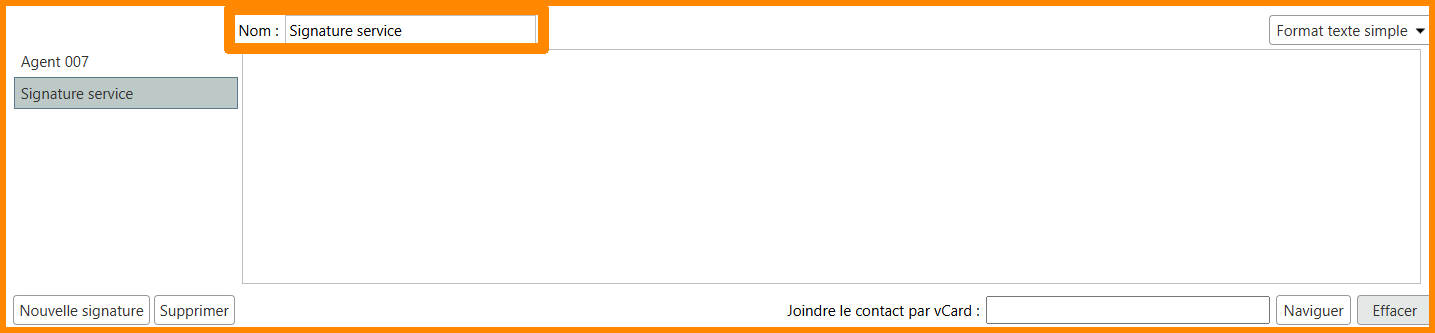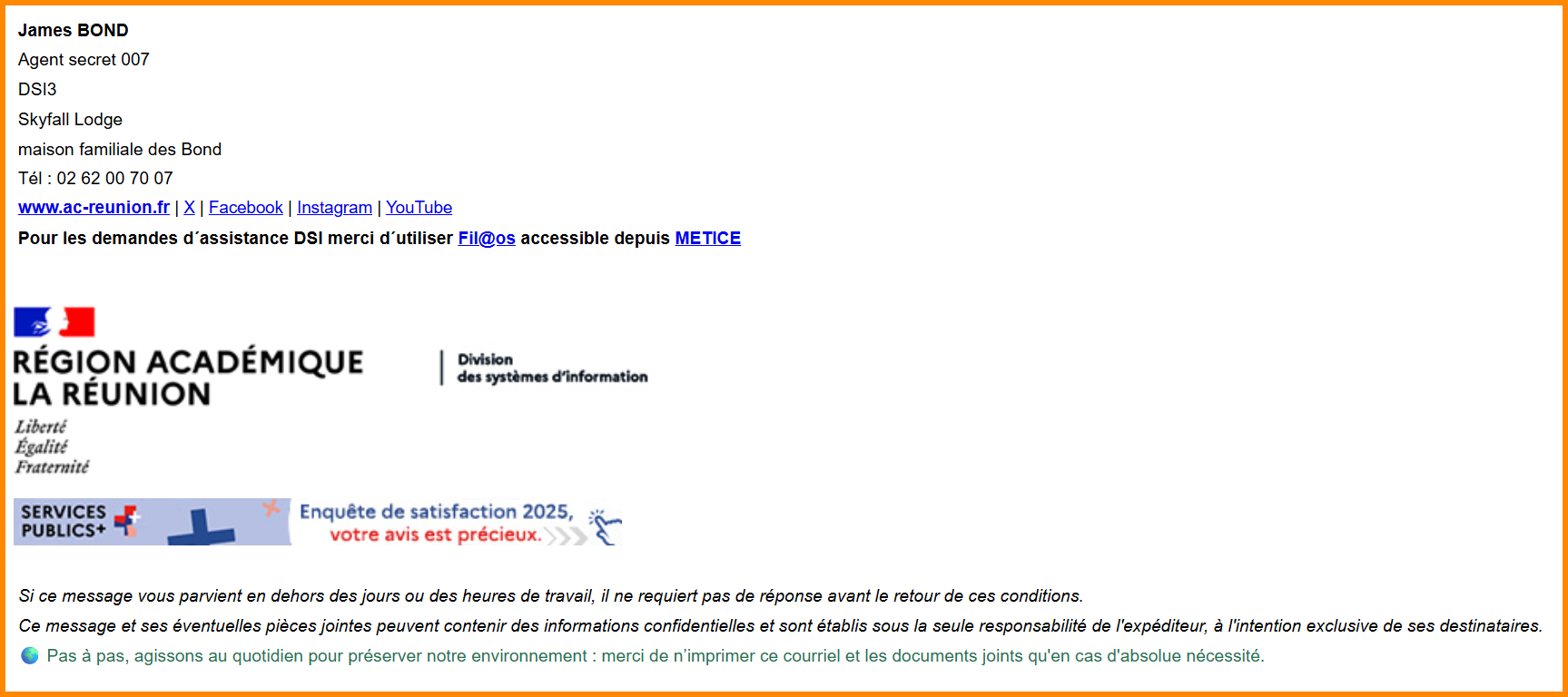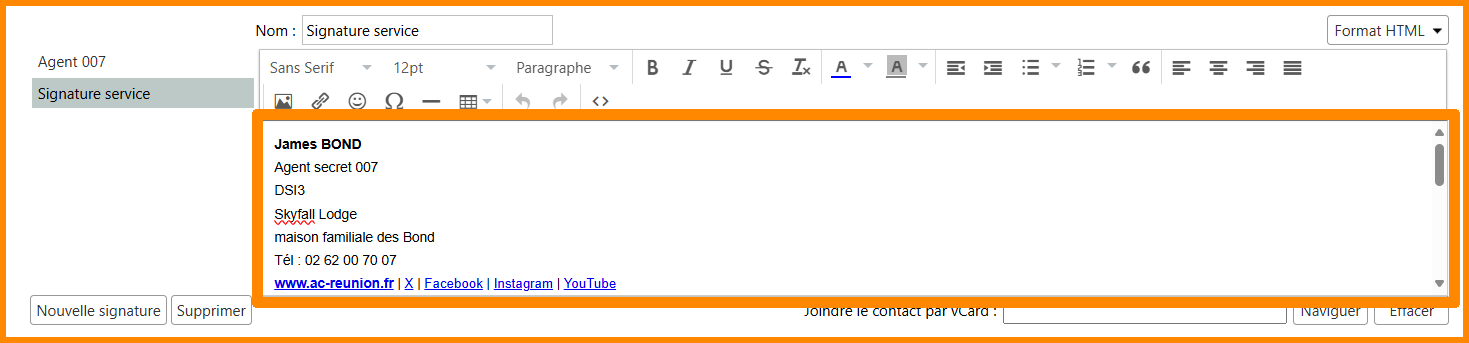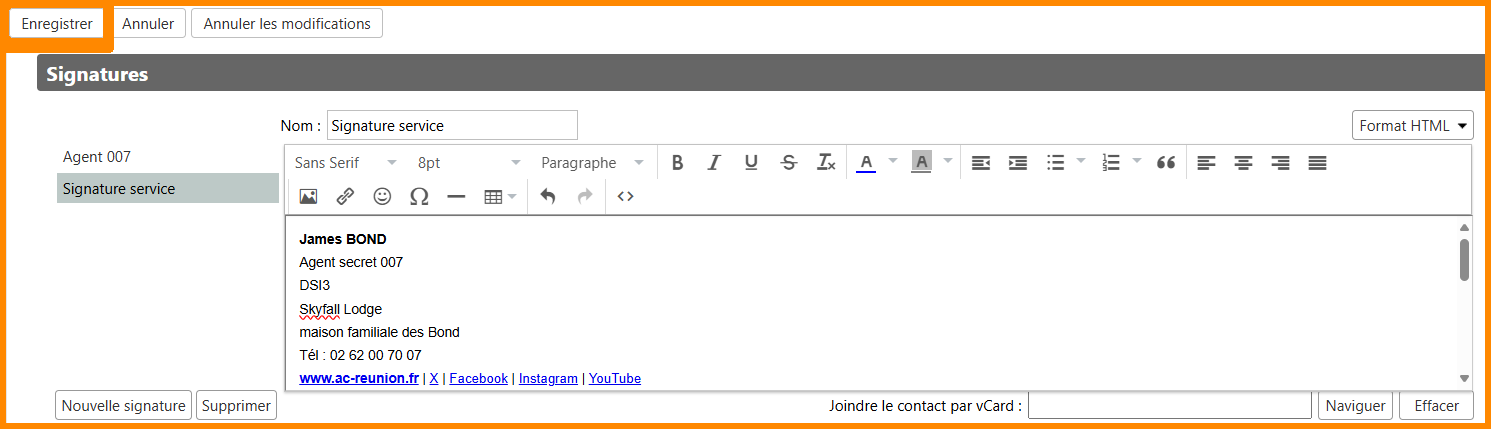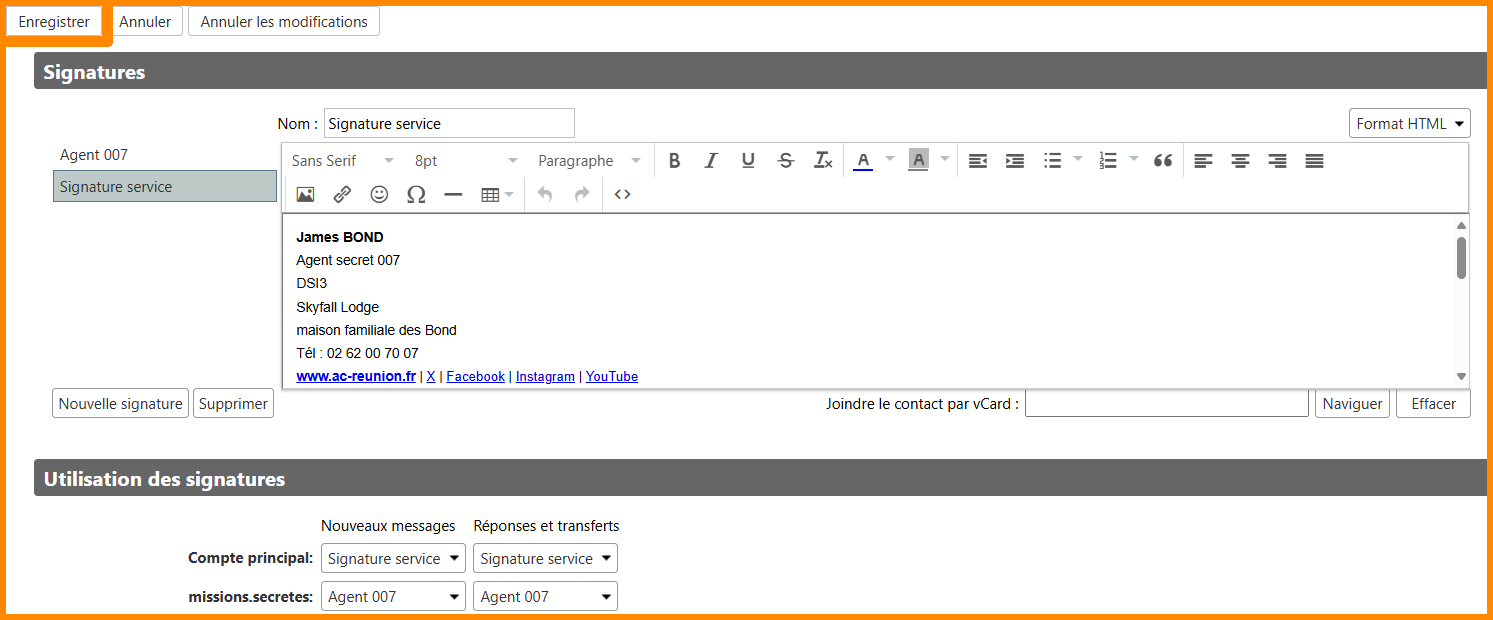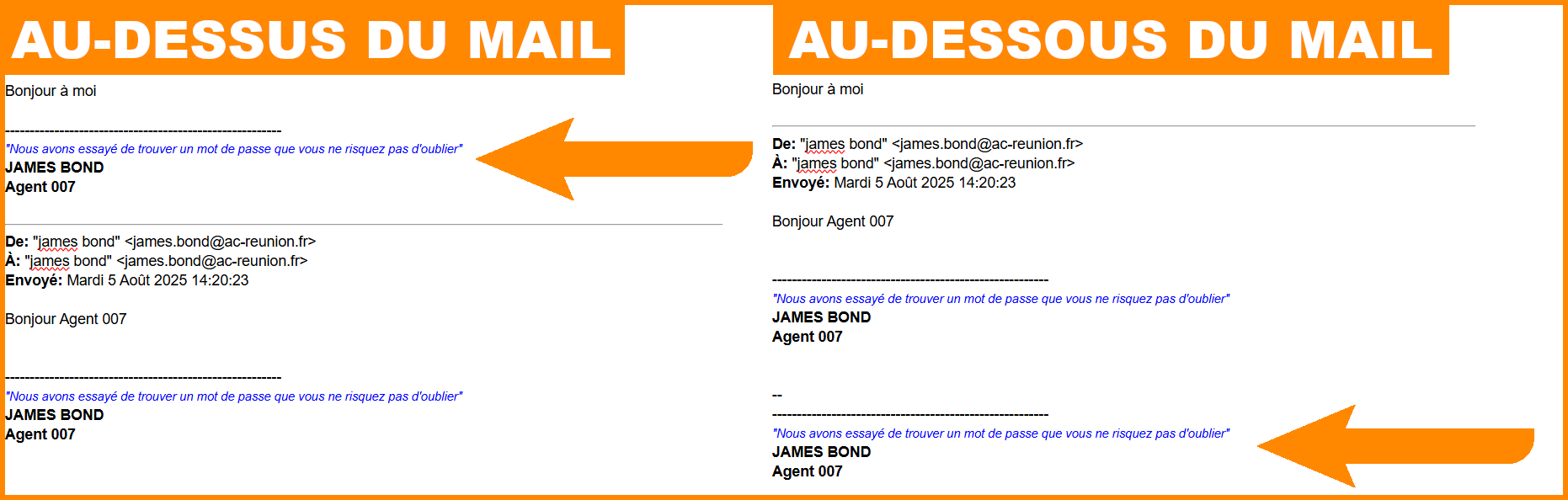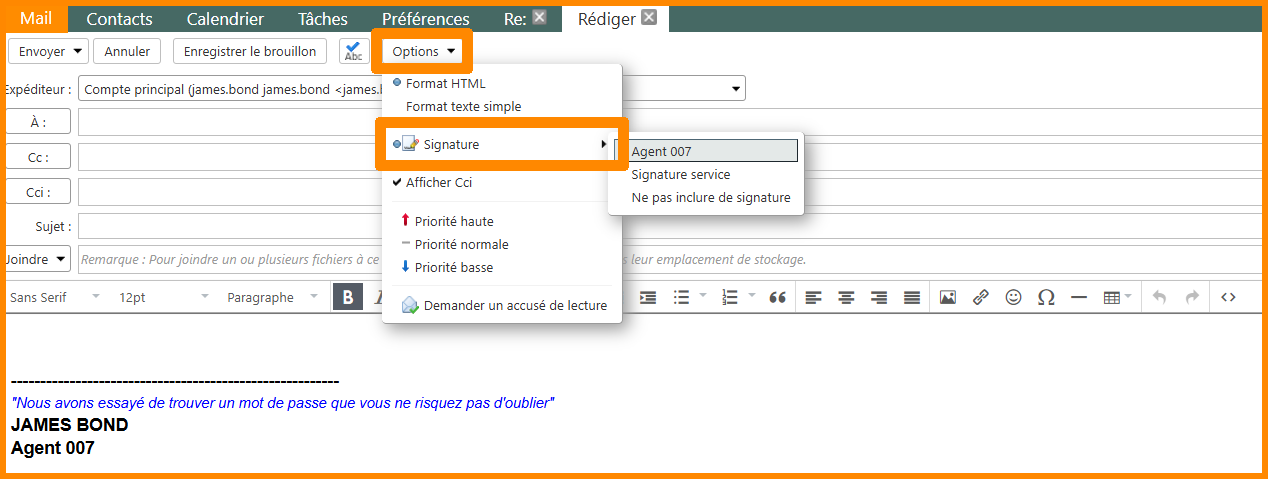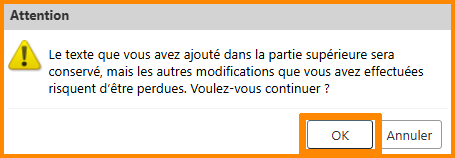Signature
Nous allons procéder à la configuration de votre signature sur la ![]() messagerie nationale Zimbra. Elle s’ajoute automatiquement à la fin de vos e-mails pour personnaliser vos messages et y inclure vos coordonnées ou mentions importantes.
messagerie nationale Zimbra. Elle s’ajoute automatiquement à la fin de vos e-mails pour personnaliser vos messages et y inclure vos coordonnées ou mentions importantes.
Accès à la signature
Accès au message d'absence
-
Connectez vous sur
 Métice Rectorat.
Métice Rectorat. -
En haut à gauche, tapez dans la barre de recherche "messagerie" et cliquez sur "
 ETNA Messagerie".
ETNA Messagerie".
- En haut à gauche, cliquez sur "Préférences".
- À gauche, cliquez sur "
 Signature".
Signature".
Ajouter une nouvelle signature
Ajouter une nouvelle signature
- À gauche, cliquez sur "Nouvelle signature".
- Inscrivez le nom de la signature.
- Écrivez votre signature.
- En haut à gauche, cliquez sur "Enregistrer".
Personnaliser sa signature
Personnaliser sa signature
- En haut à droite, cliquez sur "Format texte simple".
- Sélectionnez "Format HTML".
- Personnalisez votre signature comme bon vous semble avec la barre d'outils au dessus.
- En haut à gauche, cliquez sur "Enregistrer".
Importer la signature de son service
Importer la signature de son service
- À gauche, cliquez sur "Nouvelle signature".
- Nommez votre signature.
- Mettez le format HTML.
- Ouvrez votre fichier avec votre signature de service (pour le trouver, demandez à votre chef.fe de service).
- Copiez la messagerie dans le fichier et collez la dans la
 messagerie nationale.
messagerie nationale.
- En haut à gauche, cliquez sur "Enregistrer".
Automatiser sa signature
Automatiser sa signature
- Allez à la catégorie "Utilisation des signatures".
-
Pour chaque liste déroulante, sélectionnez la signature à utiliser pour vos boîtes mail personnelles et partagées.
- Nouveaux messages : s'applique lorsque vous rédigez un nouveau mail.
- Réponses et transferts : s'applique lorsque vous répondez à un mail ou le transférez à quelqu’un.
- Cliquez sur Enregistrer.
Positionner sa signature
Positionner sa signature
- Allez tout en bas.
- Sélectionnez la position de la signature. Voici un exemple pour vous représenter la différence entre au-dessus et au-dessous du mail inclus.
- En haut à gauche, cliquez sur "Enregistrer".
Changer sa signature pendant l'écriture d'un mail
Changer sa signature pendant l'écriture d'un mail
- Ouvrez un nouveau mail.
- En haut, cliquez sur "Options".
- Glissez votre souris sur "
 Signature".
Signature".
- Cliquez sur la police d'écriture que vous souhaitez utiliser.
- Une fenêtre apparait, cliquez sur "OK".
- La signature de votre mail vient de se modifier correctement.
Félicitations, vous savez désormais comment configurer votre signature !